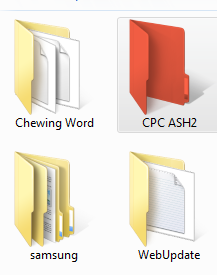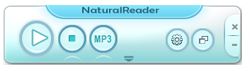WordQ vous suggère des mots avec chaque lettre que vous écrivez. Il apprend les mots que vous préférez pour vous les suggérer ensuite plus rapidement. Vous pouvez voir et entendre des exemples d'homonymes pour mieux les écrire.
La prédiction de mots s'appuie non seulement
sur les lettres déjà saisies pour déterminer les mots à proposer selon
leur fréquence d'usage, mais également sur le contexte, c'est-à-dire les
éléments précédents de la phrase.
La saisie du mot souhaité se fait dans une
liste de propositions qui se positionne près du curseur, soit par clic à
la souris, soit avec les touches chiffres du clavier (de 1 à 9). On
peut revenir à tout moment sur le texte, vérifier et entendre les
propositions du dictionnaire prédictif, les élargir en modifiant la
terminaison ou une lettre quelconque du mot pour obtenir des variations
dans les propositions.
WordQ propose en plus un retour vocal.
On peut aussi acheter WordQ+SpeakQ 3, pack qui complète les fonctionnalités de WordQ avec SpeakQ, un outil de reconnaissance vocale qui permet d’écrire par la voix, afin de maximiser les succès en écriture et en lecture.
Descriptif sur L'Ecole pour tous
Une version d'évaluation de 30 jours est téléchargeable sur le site de Cléo Monde: http://www.cleomonde.com/
Télécharger WordQ; http://www.goqsoftware.com/fr/produits/wordq/
WordQ
vous suggère des mots avec chaque lettre que vous écrivez. Il apprend
les mots que vous préférez pour vous les suggérer ensuite plus
rapidement. Vous pouvez voir et entendre des exemples d'homonymes pour
mieux les écrire. - See more at:
http://www.goqsoftware.com/fr/produits/wordq/#sthash.LgcNhLQa.dpuf